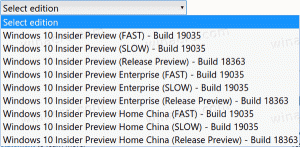รีเซ็ตรหัสผ่านสำหรับ WSL Linux Distro ใน Windows 10
หากคุณลืมรหัสผ่านสำหรับบัญชีผู้ใช้ของคุณใน WSL Linux distro และไม่สามารถลงชื่อเข้าใช้คอนโซลได้ บทความนี้จะเป็นประโยชน์สำหรับคุณอย่างแน่นอน เราจะดูวิธีรีเซ็ตรหัสผ่านบัญชีใน WSL Linux โดยไม่ต้องใช้เครื่องมือของบุคคลที่สาม
โฆษณา
ความสามารถในการเรียกใช้ Linux แบบเนทีฟใน Windows 10 นั้นมาจากคุณสมบัติ WSL WSL ย่อมาจาก Windows Subsystem for Linux ซึ่งในตอนแรกจำกัดเฉพาะ Ubuntu เท่านั้น อนุญาต WSL เวอร์ชันทันสมัย ติดตั้งและรัน Linux distros หลายตัว จาก Microsoft Store

หลังจาก เปิดใช้งาน WSLคุณสามารถติดตั้ง Linux เวอร์ชันต่างๆ ได้จาก Store คุณสามารถใช้ลิงก์ต่อไปนี้:
- อูบุนตู
- openSUSE Leap
- SUSE Linux Enterprise Server
- Kali Linux สำหรับ WSL
- เดเบียน GNU/ลินุกซ์
และอื่น ๆ.
เมื่อคุณ เริ่ม WSL distro เป็นครั้งแรกที่เปิดหน้าต่างคอนโซลพร้อมแถบแสดงความคืบหน้า หลังจากรอสักครู่ คุณจะได้รับแจ้งให้พิมพ์ชื่อบัญชีผู้ใช้ใหม่และรหัสผ่าน บัญชีนี้จะเป็น บัญชีผู้ใช้ WSL เริ่มต้นของคุณ ที่จะใช้ในการลงชื่อเข้าใช้โดยอัตโนมัติทุกครั้งที่คุณเรียกใช้ distro ปัจจุบัน นอกจากนี้ยังจะรวมอยู่ในกลุ่ม 'sudo' เพื่ออนุญาตให้เรียกใช้คำสั่ง สูง (เป็นราก).
การกระจาย Linux แต่ละรายการที่ทำงานบนระบบย่อย Windows สำหรับ Linux มีบัญชีผู้ใช้และรหัสผ่าน Linux ของตัวเอง คุณจะต้องกำหนดค่าบัญชีผู้ใช้ Linux ทุกครั้งที่คุณเพิ่มการแจกจ่าย ติดตั้งใหม่ หรือรีเซ็ต บัญชีผู้ใช้ Linux ไม่เพียงแต่เป็นอิสระต่อการกระจายเท่านั้น แต่ยังเป็นอิสระจากบัญชีผู้ใช้ Windows ของคุณอีกด้วย
ในการรีเซ็ตรหัสผ่านสำหรับ WSL Linux Distro ใน Windows 10
-
เปลี่ยนชื่อผู้ใช้เริ่มต้น เพื่อให้ WSL distro ของคุณเป็นรูท ใช้คำสั่งต่อไปนี้:
ubuntu config --default-user root. สำหรับ distros อื่น ๆ ดูที่ บันทึก ด้านล่าง.
-
ปล่อย การกระจาย Linux ของคุณ เช่น พิมพ์
อูบุนตู, หรือwslหากคุณกำลังทำงานกับ .ของคุณ ดีฟอลต์ WSL distro.
- รีเซ็ตรหัสผ่านของคุณโดยใช้ปุ่ม
รหัสผ่านสั่งการ:รหัสผ่าน. แทนที่ ส่วนที่มีชื่อผู้ใช้จริงที่คุณต้องการรีเซ็ตรหัสผ่าน เช่น#passwd winaero.
- ออกจากเซสชัน WSL ของคุณและตั้งค่าผู้ใช้เริ่มต้นของ WSL distro กลับเป็นบัญชีผู้ใช้ของคุณ เช่น
ubuntu config --default-user winaero.
หมายเหตุ: ใช้คำสั่งต่อไปนี้เพื่อเปลี่ยนผู้ใช้เริ่มต้นของคุณเป็น ราก ใน WSL distro การแทนที่ 'root' ด้วยชื่อบัญชีผู้ใช้อื่น คุณจะตั้งให้เป็นบัญชีผู้ใช้เริ่มต้นสำหรับ distro
- อูบุนตู:
ubuntu config --default-user root - openSUSE กระโดด 42:
การกำหนดค่า openSUSE-42 --default-user root - SUSE ลินุกซ์:
การกำหนดค่า SLES-12 --default-user root - เดเบียน:
เดเบียน config --default-user root - กาลีลินุกซ์:
kali config --default-user root
แค่นั้นแหละ.
บทความที่น่าสนใจ:
- ทุกวิธีในการรัน WSL Linux Distro ใน Windows 10
- ตั้งค่าเริ่มต้น WSL Linux Distro ใน Windows 10
- ค้นหาการรัน WSL Linux Distros ใน Windows 10
- ยุติการรัน WSL Linux Distro ใน Windows 10
- ลบ Linux ออกจากบานหน้าต่างนำทางใน Windows 10
- ส่งออกและนำเข้า WSL Linux Distro ใน Windows 10
- เข้าถึงไฟล์ WSL Linux จาก Windows 10
- เปิดใช้งาน WSL ใน Windows 10
- ตั้งค่าผู้ใช้เริ่มต้นสำหรับ WSL ใน Windows 10
- Windows 10 Build 18836 แสดงระบบไฟล์ WSL/Linux ใน File Explorer